Como usar o Modo de Apresentação do Felo AI Slide
Torne a apresentação sem esforço com o Modo de Apresentação do Felo AI Slide. Compartilhe slides sincronizados, mantenha o foco e envolva seu público. Comece agora!
Você já desejou que suas apresentações fossem mais fluidas, imersivas e realmente sem complicações? Foi exatamente isso que tivemos em mente ao criar o Modo de Apresentação do Felo AI Slide. Seja para apresentar a clientes, conduzir um workshop ou simplesmente compartilhar ideias com colegas de equipe, o Modo de Apresentação transforma seus slides em uma experiência limpa, sem distrações—com um toque de magia: um Link de Acompanhamento que permite à sua audiência visualizar seus slides perfeitamente sincronizados com você, em tempo real.
Neste post, vamos mostrar como usar o Modo de Apresentação do Felo AI Slide e todos os recursos empolgantes que tornam suas apresentações mais fáceis, claras e envolventes.
Por que usar o Modo de Apresentação?
Nós sabemos como pode ser caótico compartilhar slides online. “Espera—em qual página você está?” provavelmente é uma das interrupções mais comuns durante apresentações remotas. Com o Felo AI Slide, nós eliminamos essas fricções. Nosso Modo de Apresentação foi projetado para:
- Ajuda você a apresentar com foco, ocultando ferramentas desnecessárias e distrações.
- Dar ao seu público uma visualização ao vivo e sincronizada ao entrarem pelo Link de Acompanhamento.
- Permitir alternar sem esforço entre edição e apresentação com apenas um clique.
Vamos explorar os recursos.
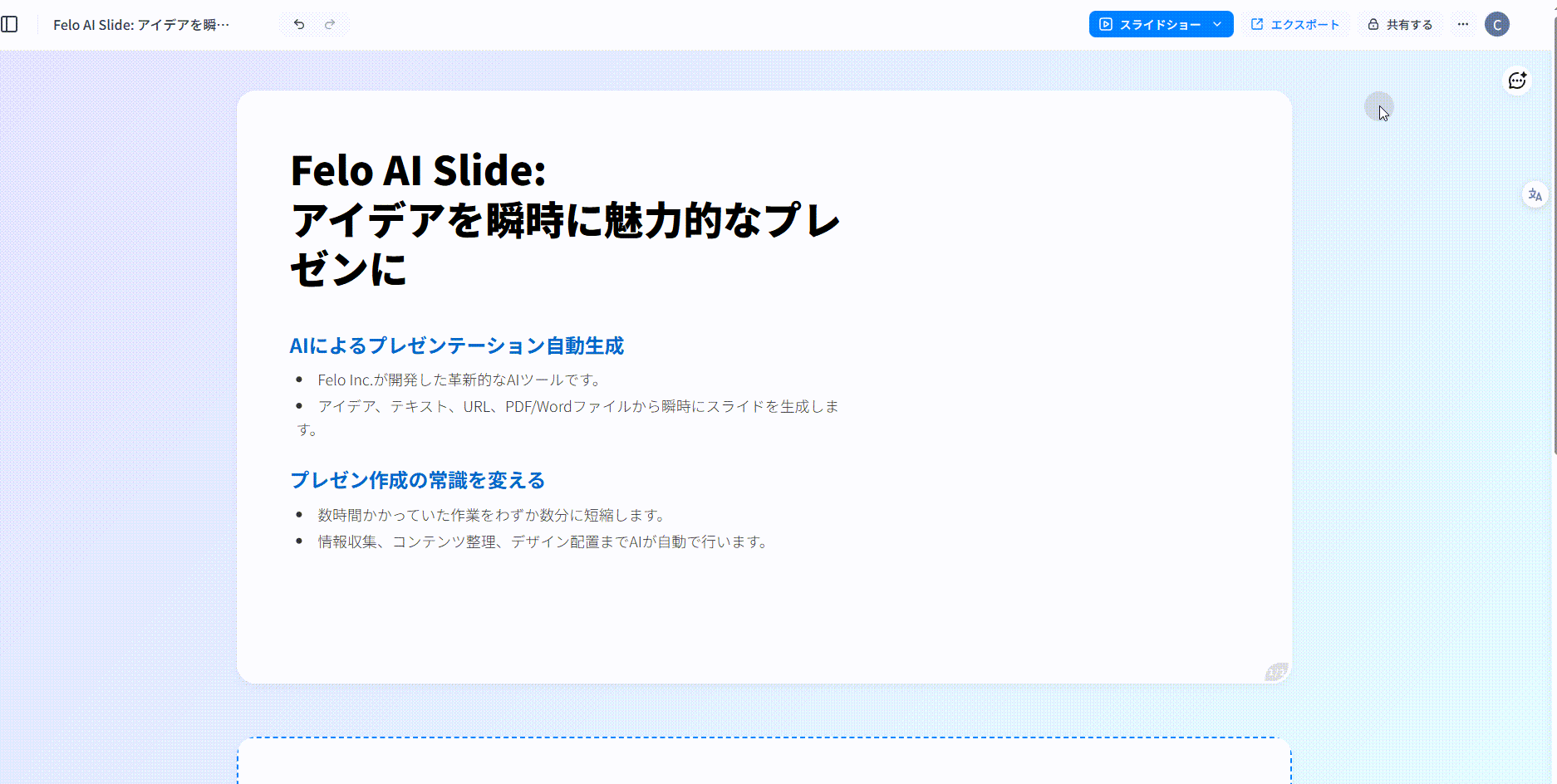
Recursos Principais do Modo de Apresentação
1. Apresentar / Sair com Um Clique
- Como funciona: A partir da visão de edição, basta clicar no botão azul Apresentar no canto superior direito. Imediatamente, seu documento entra em modo de apresentação em tela cheia.
- Por que é útil: Não há mais necessidade de alternar entre abas ou softwares. Um único botão leva você da edição diretamente à apresentação. Quando terminar, clique em Sair ou pressione
Esc—simples e direto.
2. Uma Visualização Limpa e Imersiva
- Como funciona: O Modo de Apresentação esconde todas as ferramentas de edição, barras laterais e distrações—deixando apenas o seu conteúdo em destaque.
- Por que é útil: Sua audiência mantém o foco na sua história, não em menus ou configurações. Você ganha uma sensação profissional, como em um palco, seja em uma sala de reuniões ou em uma chamada no Zoom.
3. Link de Acompanhamento: Sincronização em Tempo Real com sua Audiência
- Como funciona: No menu suspenso Apresentar, escolha Compartilhar um Link de Acompanhamento. Um URL exclusivo será gerado para você compartilhar com sua audiência. Ao abri-lo, eles verão automaticamente o mesmo deslocamento e posição de página que você—em perfeita sincronia.
- Por que é útil: Chega de “Em qual slide você está?”. Todos permanecem com você, como se estivessem na mesma sala, acompanhando exatamente seu fluxo. E, se alguém decidir explorar por conta própria, pode facilmente “sair do acompanhamento” e depois retornar com um clique.
4. Barra de Ferramentas Interativa de Apresentação
- Como funciona: Durante a apresentação, uma barra superior sutil aparece com funções essenciais: Compartilhar, Sair e uma barra de progresso inferior que mostra (e permite pular entre) os slides.
- Por que é útil: Você mantém controle total do fluxo da apresentação, sem jamais poluir a visualização principal do conteúdo.
Um Dia na Vida: Como as Pessoas Usam
✨ Sarah, fundadora de uma startup
Ela está apresentando para investidores remotamente. Antes de começar, clica em Compartilhar Link de Acompanhamento e adiciona no chat do Zoom. Os investidores entram e automaticamente acompanham sua rolagem pelos slides da visão. Sem confusão, sem interrupções—todos literalmente na mesma página.
✨ James, professor
Durante uma aula online, ele usa o Modo de Apresentação para compartilhar as notas da aula. Os alunos clicam no link de acompanhamento e assistem ao conteúdo em sincronia. Quando um aluno curioso rola adiante, pode sempre retornar clicando em “Voltar a Acompanhar”. A aula continua estruturada, mas flexível.
✨ Lina, gerente
Em sua atualização semanal com a equipe, Lina não quer barras de ferramentas distraindo. Com um único clique, entra em modo tela cheia e limpo, que faz a equipe sentir como se estivesse vendo slides prontos e profissionais, em vez de um documento comum.
Como Começar
- Abra sua apresentação de slides no Felo AI Slide.
- Clique em Apresentar para o modo tela cheia—ou abra o menu suspenso para opções avançadas.
- Escolha Compartilhar um Link de Acompanhamento para habilitar a sincronização em tempo real com sua audiência.
- Apresente com confiança, sabendo que todos estão acompanhando junto com você.
Experimente Hoje
Com o Modo de Apresentação, o Felo AI Slide não é apenas sobre exibir slides—é sobre conectar-se perfeitamente com sua audiência. De visuais limpos à sincronização em tempo real, garantimos que os pequenos detalhes que muitas vezes atrapalham uma apresentação sejam resolvidos para você.
👉 Pronto para elevar sua próxima apresentação? Experimente o Felo AI Slide agora e sinta a diferença por você mesmo.
